2023年12月22日現在、SketchUp2023を起動すると下図の画面が表示されます。
「SketchUp Diffusion LABSのご紹介」というタイトルです。
すぐにSketchUpを使用する場合は、下図①の「モデルの作成を開始してください」をクリックしてください。
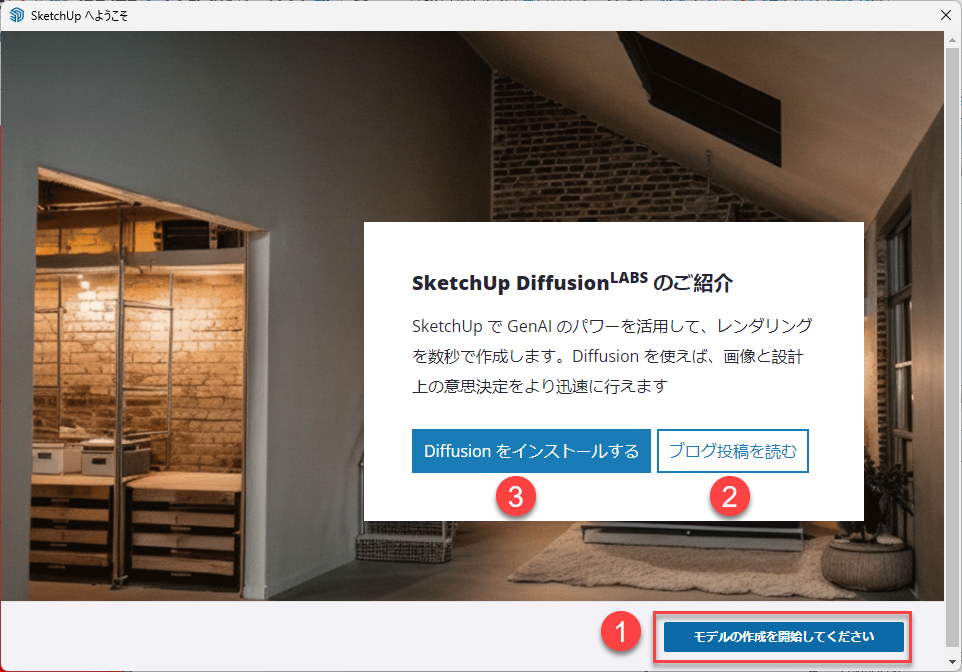
②の「ブログ投稿を読む」をクリックすると、ブラウザが起動して、こちらのページが表示されます。
英語ですのでブラウザの翻訳機能などを利用して御覧ください。
日本語の記事はこちらを御覧ください。です。
※SketchUp DiffusionはSketchUp Labs(英語)の開発中の機能です。
※SketchUp Diffusionは、SketchUp for WebとSketchUp for iPadでもご利用いただけます。
SketchUp Diffusionを使用すると、SketchUpモデルが表示されているビューポートとテキスト プロンプトを組み合わせて、AIによって生成された新しい画像を作成できます。Diffusionでは以下のことができます。
•AIが生成した画像のスタイルを決めます。
•テキスト プロンプトが出力結果にどの程度影響するかをコントロールできます。
•AIで生成された出力結果をSketchUpモデルの上に重ねて(写真照合)、シーンを作成し後から参照できるようにします。
•生成された画像を保存またはダウンロードします。
SketchUp for Desktopでは、SketchUp DiffusionはSketchUpのプラグインとしてインストールする必要があります。
インストールする場合は、上図③の「Diffusionをインストールする」をクリックせずに、以下の手順でインストールしてください。
1.上図①の「モデルの作成を開始してください」をクリックしてからSketchUpを起動します。
2.画面上部にあるメニューの 拡張機能>Extension Warehouse を選択します。
3.検索ボックスにて、「SketchUp Diffusion」と入力し検索します。
4.検索結果に表示された「SketchUp Diffusion」をクリックします。
5.SketchUp Diffusionの概要が表示されます。右下の「Install」(インストール)をクリックしてインストールしてください。
インストールが完了するとツールアイコン(![]() )が表示されます。
)が表示されます。
はじめてSketchUp Diffusionを起動すると下図のように解説が表示されます。
「次へ」をクリックして解説を御覧ください。最後に「理解しま・・・」をクリックするとSketchUp Diffusionを使用することができます。

SketchUp Diffusionのウィンドウは下図です。
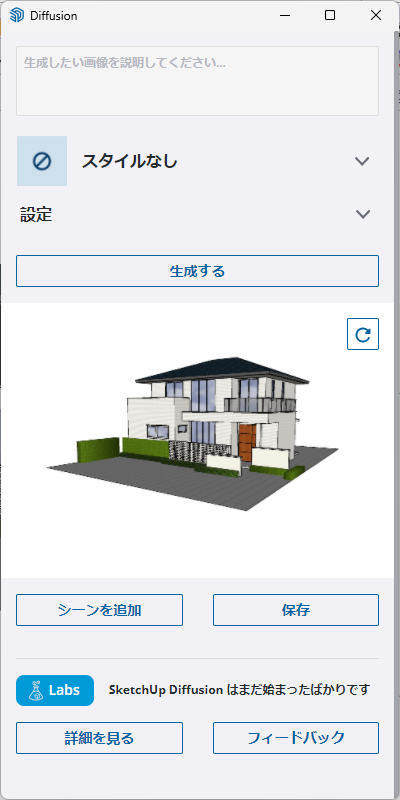
使用方法につきましては、こちらを御覧ください。英語ですのでブラウザの翻訳機能などを利用して御覧ください。
サブスクリプションライセンスをご購入の方は、日本語のWebマニュアルをご覧いただけます。
「ご購入者様専用ページ My Apps」の「SketchUp Diffusion」の項目にある「Webマニュアル」のリンクをクリックして御覧ください。
ご注意(以下のリンク先は英語ですのでブラウザの翻訳機能などを利用して御覧ください。)
SketchUp Diffusionはデータの収集を行います。詳しくはこちらを御覧ください。
著作権などにつきましてはこちらを御覧ください。


